Kaip pataisyti „iPhone XR“, įstrigusį ant „Apple“ logotipo
Įvairios / / April 02, 2023
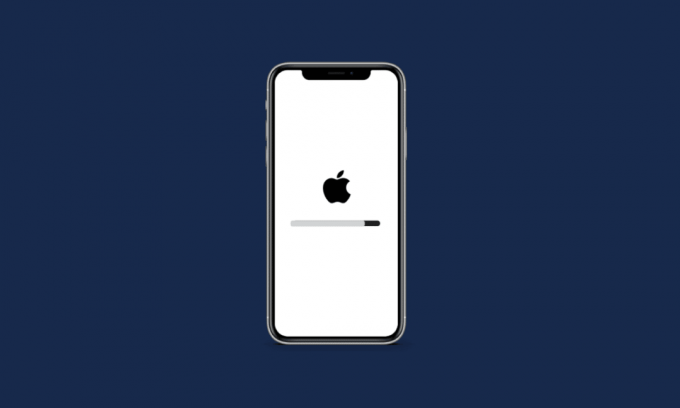
Būna atvejų, kai skubate transliuoti mėgstamą vaizdo įrašą arba ketinate skambinti artimiesiems ir brangieji, bet vos paėmę telefoną pamatysite, kad jūsų iPhone ekranas užšalo ir yra nereaguoja. Jei esate vienas iš tų, kurie susidūrė su šia problema, nesijaudinkite! Šiame straipsnyje aptarėme įvairius būdus, kaip išspręsti „iPhone XR“, įstrigusį ant „Apple“ logotipo arba „iPhone“ užšalusio ekrano ir „iPhone“ užšalusio ekrano problemas. Taigi, sekite naujienas su mumis ir sužinokite, kodėl jūsų iPhone įstrigo Apple ekrane ir kaip galite tai ištaisyti.
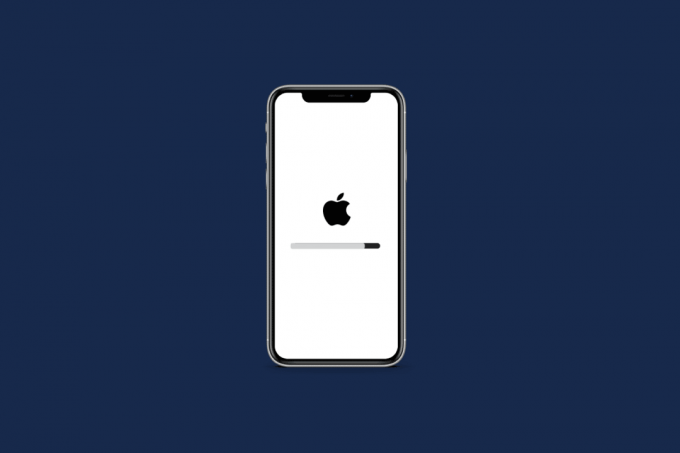
Turinys
- Kaip pataisyti „iPhone XR“, įstrigusį ant „Apple“ logotipo
- Dėl ko „iPhone XR“ įstrigo „Apple“ logotipe?
- Kaip pataisyti „iPhone XR“, įstrigusį ant „Apple“ logotipo?
- 1 būdas: priverstinai iš naujo paleiskite „iPhone“.
- 2 būdas: uždarykite visas fono programas
- 3 būdas: atnaujinkite iPhone
- 4 būdas: atkurkite „iPhone“ atsarginę kopiją naudodami „iTunes“.
- 5 būdas: atkurkite iPhone per atkūrimo režimą
- 6 būdas: atkurkite „iPhone“ naudodami DFU režimo atkūrimą
- 7 būdas: iš naujo nustatykite „iPhone“ nustatymus
- 8 būdas: „iPhone“ atkurkite gamyklinius nustatymus
- 9 būdas: susisiekite su „Apple“ palaikymo komanda
Kaip pataisyti „iPhone XR“, įstrigusį ant „Apple“ logotipo
Skaitykite toliau, kad surastumėte veiksmus, kuriuose išsamiai paaiškinama, kaip iPhone XR priklijuoti prie Apple logotipo su naudingomis iliustracijomis, kad geriau suprastumėte.
Dėl ko „iPhone XR“ įstrigo „Apple“ logotipe?
Prieš pereidami prie „iPhone XR“, įstrigo „Apple“ logotipo problemos, ištaisymo būdų, turėtumėte žinoti, kas sukelia šią problemą. Yra įvairių priežasčių, kodėl iPhone įstrigo Apple ekrane.
- A sistemos klaida arba kenkėjiška programa gali nuvesti į iPhone ekraną vis užšąla dėl „Apple“ logotipo problemos.
- Šią problemą taip pat gali sukelti a sutrikusi operacinė iOS sistema, kuris atsitinka dėl sugadinta programinė įranga arba sugedusios programos atsisiųstas.
- Ši problema taip pat gali kilti, jei jūsų iPhone buvo nukrito į vandenį. Atminkite, kad „iPhone“ yra atsparus vandeniui ir nėra atsparus vandeniui. Net jei toje vietoje nesusidursite su jokiomis problemomis, tai nereiškia, kad jis nepažeidė jūsų iPhone.
- Jei tu atkurti arba perkelti sugadinti failai iš „iCloud“ arba „iTunes“ atsarginės kopijos, ši problema gali kilti.
- Kai kurie vidinės aparatinės įrangos problemos taip pat gali sukelti šią problemą.
Kaip pataisyti „iPhone XR“, įstrigusį ant „Apple“ logotipo?
Norėdami išspręsti „iPhone XR“, įstrigusį ant „Apple“ logotipo arba „iPhone“, užstrigusį ant „Apple“ logotipo, problemą, vadovaukitės toliau pateiktais metodais.
1 būdas: priverstinai iš naujo paleiskite „iPhone“.
Jei susiduriate su problema, kai „iPhone“ ekranas užšąla ant „Apple“ logotipo, turėtumėte pabandyti priverstinai iš naujo paleisti „iPhone“. Kai priverstinai iš naujo paleidžiate įrenginį, gali būti ištaisytos programinės įrangos klaidos, dėl kurių „iPhone“ ekranas sustingsta arba nereaguoja. Norėdami sužinoti, kaip priverstinai iš naujo paleisti „iPhone“, skaitykite mūsų straipsnį apie Kaip priverstinai paleisti iPhone X.

2 būdas: uždarykite visas fono programas
Kai jūsų iPhone įstrigo ant Apple logotipo, gali būti naudinga uždaryti visas fono programas. Uždarę fonines programas galite greitai išspręsti problemą. Atlikite toliau nurodytus veiksmus, kad priverstinai uždarytumėte programos jūsų iPhone:
- „iPhone X“ arba naujausio modelio „iPhone“.: braukite aukštyn nuo apačioje ir sustokite ties vidurioekrano norėdami pamatyti visas programas, kurias neseniai naudojote.
- „iPhone 8“ arba ankstesnio modelio „iPhone“.: dukart spustelėkite namų mygtukas norėdami pamatyti programas, kurias neseniai naudojote.
Kai pasirodys visos fono programos, uždarykite jas ir neleiskite joms veikti fone pataisyti užšalusį iPhone ekrano problema.
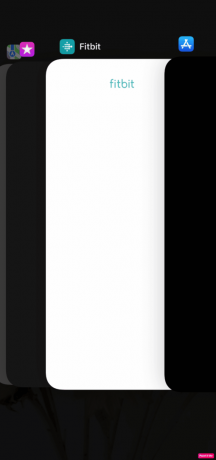
Taip pat Skaitykite: Pataisykite „iPhone In App Purchase“ klaidą
3 būdas: atnaujinkite iPhone
Atnaujinę savo iPhone į naujausią versiją, galite atsikratyti visų klaidų, kurios gali sukelti šią problemą. Išbandykite nurodytus veiksmus, kad atnaujintumėte savo iPhone.
1. Eikite į Nustatymai savo iPhone.

2. Tada bakstelėkite Generolas variantas.

3. Bakstelėkite Programinės įrangos atnaujinimas variantas.

4. Bakstelėkite Atsisiųskite ir įdiekite variantas.
Pastaba: Jei pasirodo pranešimas, kuriame prašoma laikinai pašalinti programas, nes iOS reikia daugiau vietos naujinimui, bakstelėkite Tęsti arba atšaukti.
5A. Jei norite, kad atnaujinimas įvyktų nedelsiant, bakstelėkite Diegti variantas.
5B. Arba, jei paliesite Įdiekite šiąnakt ir prieš miegą prijunkite „iOS“ įrenginį prie maitinimo, jūsų įrenginys bus automatiškai atnaujinamas per naktį.
Pastaba: Jums taip pat suteikiama galimybė vėliau įdiegti programinę įrangą, pasirinkus Primink man vėliau.
Skaitykite toliau, kad sužinotumėte daugiau būdų, kaip išspręsti „iPhone XR“, įstrigo „Apple“ logotipo problemą.
4 būdas: atkurkite „iPhone“ atsarginę kopiją naudodami „iTunes“.
Jei norite pasirinkti šį metodą, jums reikės kompiuterio su naujausia iTunes versija joje įdiegta. Norėdami atkurti „iPhone“ naudodami „iTunes“, atlikite toliau aprašytus veiksmus.
1. Paleiskite iTunes programą „Macbook“ ar „Mac“ kompiuteryje ir prijunkite savo iPhone tavo Mac naudojant a USB kabelis.
Pastaba: Neatjunkite USB laido, kol nepasirodys, kad procesas baigtas.
2. Tada spustelėkite įrenginio piktogramą viršutiniame kairiajame „iTunes“ pagrindinio ekrano kampe.

3. Dabar įrenginio meniu spustelėkite Atstatyti atsarginę kopiją… ir tada pasirinkite a ankstesnė atsarginė kopija kurį norite atkurti.

4. Norėdami atkurti savo iPhone, spustelėkite Atkurti variantas.
Taip pat Skaitykite: Pataisykite įstrigusį kompiuterį, kad galėtumėte prisijungti prie tinklo
5 būdas: atkurkite iPhone per atkūrimo režimą
Šiam metodui taip pat reikalingas kompiuteris, kuriame įdiegta naujausia iTunes versija. Jei norite pasirinkti šį metodą, atlikite toliau nurodytus veiksmus.
1. Prijunkite savo iPhone prie PC padedant a žaibo kabelis arba USB.
Pastaba: Neatjunkite USB laido, kol nepasirodys, kad procesas baigtas.
2. Tada paspauskite ir atleiskite Pagarsinkmygtuką greitai ir greitai paspauskite ir atleiskite Garsumo mažinimo mygtukas.

3. Tada paspauskite ir palaikykite Įjungimo mygtukas. Toliau laikykite Galiamygtuką kol ekrane pamatysite „Apple“ logotipą, kad įjungtumėte telefono atkūrimo būseną.
4. Toliau, kada Prisijunkite prie iTunes logotipas matomas jūsų iPhone ekrane, atleiskite Galiamygtuką.
5. Toliau eikite į iTunes kompiuteryje, kad įjungtumėte „iPhone“. Atstatymo rėžimas.
6. Pasirink Atkurti iPhone „iTunes“ parinktis atkurti „iOS“. Po to visi išsaugoti failai bus ištrinti iš jūsų iPhone.
Pažvelkime į daugiau būdų, kaip pataisyti „iPhone XR“, įstrigusį ant „Apple“ logotipo.
6 būdas: atkurkite „iPhone“ naudodami DFU režimo atkūrimą
DFU režimas reiškia Įrenginio programinės įrangos atnaujinimas režimu. Tai sudėtingas metodas, leidžiantis keisti įrenginio operacinę sistemą. Atlikite toliau nurodytus veiksmus, kad atkurtumėte telefoną įrenginio programinės aparatinės įrangos atnaujinime.
1. Paleiskite iTunes programą „Macbook“ ar „Mac“ kompiuteryje ir prijunkite savo iPhone tavo Mac naudojant a USB kabelis.
2. Paspauskite ir atleiskite Pagarsinkmygtuką greitai. Tada greitai paspauskite ir atleiskite Garsumo mažinimo mygtukas.
3. Paspauskite ir palaikykite Įjungimo mygtukas iki jūsų iPhone ekranas pasidaro juodas.
4. Vis dar laikydami Galiamygtuką, paspauskite ir palaikykite Patildytimygtuką.
5. Toliau palaukite bent 5 sekundes ir toliau laikykite Patildytimygtuką išleisdamas Galiamygtuką. Jūsų iPhone pavadinimas rodomas iTunes programoje.
6. Po to atleiskite Garsumo mažinimo mygtukas kai jis pasirodys iTunes ir tada Atkurti jūsų iPhone.
7 būdas: iš naujo nustatykite „iPhone“ nustatymus
Jei jūsų iPhone ekranas užšąla ant Apple logotipo, galite iš naujo nustatyti iPhone nustatymus, kad išspręstumėte problemą. Atlikite būsimus veiksmus, kad sužinotumėte, kaip tai padaryti.
1. Paleiskite Nustatymai programą savo įrenginyje.
2. Tada bakstelėkite Generolas variantas.

3. Paspausti Perkelkite arba iš naujo nustatykite iPhone variantas.

4. Toliau bakstelėkite Atstatyti> Iš naujo nustatyti tinklo nustatymus.

Taip pat Skaitykite: Kaip sužinoti, kiek laiko turite „iPhone“.
8 būdas: „iPhone“ atkurkite gamyklinius nustatymus
Gamyklos atstatymas yra kraštutinė priemonė ir taip bus ištrinti visus savo iPhone saugomus duomenis, įskaitant visus nepageidaujamus failus ir laikinus duomenis, kurie galėjo būti sugadinti ir dėl kurių jūsų įrenginys įstrigo paleidžiant. Atkūrę gamyklinius nustatymus turėsite pradėti iš naujo. Perskaitykite ir vadovaukitės mūsų vadovu Kaip atkurti „iPhone X“ gamyklinius nustatymus Norėdami išsamiai išmokti šio metodo veiksmus.

9 būdas: susisiekite su „Apple“ palaikymo komanda
Turėsite susisiekti su „Apple“ palaikymo komanda, jei kuris nors iš aukščiau paminėtų būdų jums nepadėjo. Galite gauti profesionalų nuomonę apie tai, ką galite padaryti pataisyti iPhone ekraną užstrigo „Apple“ logotipo problema. „Apple“ teikia internetinę pagalbos tarnybą, kurioje pateikiami straipsniai ir teikiama tiesioginė pagalba iš savo būstinės. Galite aplankyti „iPhone“ palaikymo puslapis prisijungti prie „Apple“ palaikymo komandos.

Rekomenduojamas:
- 7 populiariausios fono programos atnaujinimo pataisymai, neveikiantys „iPhone“.
- Kaip pataisyti „AirPods“, prijungtus prie „Mac“, bet be garso
- Kaip pataisyti visus „iPhone“ dingusius kontaktų vardus
- Ištaisykite sujungimo ekrane įstrigusį nesutarimą
Tikimės, kad šis straipsnis padės išspręsti visas jūsų abejones iPhone XR įstrigo ant Apple logotipo ir „iPhone“ įstrigo „Apple“ ekrano problemos yra aiškios. Kai susidursite su šia problema, nepanikuokite, nes galite išbandyti šiuos pataisymus, kad išspręstumėte problemą. Taip pat nurodėme priežastis, kad sužinotumėte, kodėl ši problema kyla, ir galėtumėte jų išvengti ateityje. Nedvejodami susisiekite su mumis su savo užklausomis ir pasiūlymais naudodami toliau pateiktą komentarų skyrių. Be to, praneškite mums, apie ką norite sužinoti toliau.



